
iOrgSoft MP3 Converter(MP3音频格式转换器)
v5.4.6 官方版- 软件大小:23.4 MB
- 更新日期:2020-10-05 15:54
- 软件语言:英文
- 软件类别:音频转换
- 软件授权:免费版
- 软件官网:待审核
- 适用平台:WinXP, Win7, Win8, Win10, WinAll
- 软件厂商:

软件介绍 人气软件 下载地址
iOrgSoft MP3 Converter是一款简单易用的mp3音频格式转换器,该程序可以帮助您通过简单的方式将各类常见的视频或音频格式文件转换与输出为MP3,或者选择输出为flac、m4a、m4r、mka、mp2、wav、wmv等音频格式,其具备了简单直观的操作界面,导入要转换的音频文件到列表,设置输出格式,并调整音频编码器、音频比特率、音频采样率、音频通道等参数,随后即可执行转换,此外,还具备了音频裁剪、音频分割、音频编辑、音频播放等多种实用工具,为您带来完善的MP3音频格式转换方案。
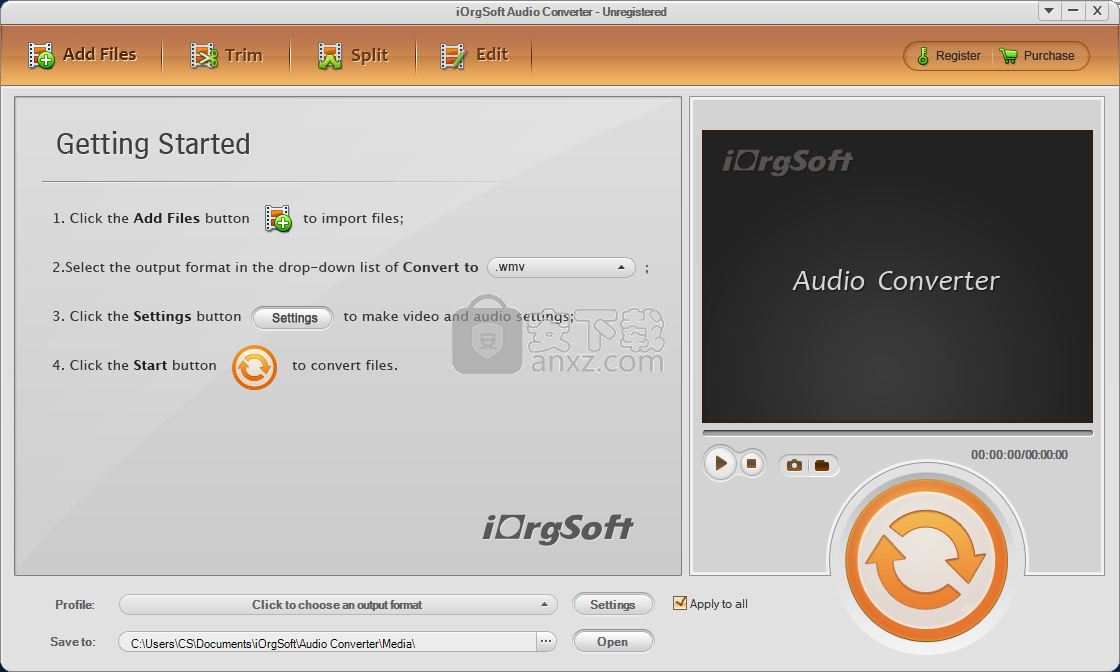
软件功能
将WAV,WMA,M4A,MP2,AAC,AC3,AMR文件转换为MP3。
将MP3,WAV,WMA,M4A,MP2,AAC,AC3和AMR相互转换。
从AVI,MP4,WMV,3GP,MOV,VOB,MPG,ASF,RM,RMVB,FLV中提取音频。
播放MP3,WAV,WMA,M4A,MP2,AAC,AC3,AMR,AVI,MP4,WMV,3GP,MOV,VOB,MPG,ASF,RM,RMVB,FLV文件。
支持音频修剪,以获取您最喜欢的音频剪辑。
编辑MP3,M4A,WMA,MP2或AAC文件的ID3标签。
自定义设置,包括采样率,通道,编码器等。
支持批量编码或解码。
高转换速度,出色的输出质量。
软件特色
支持多种音频文件
iOrgSoft MP3 Converter是一个音频工具,可以帮助您将MP3文件转换为不同质量级别的几种文件格式,从而可以在各种类型的设备上播放所有文件。
启动应用程序后,将显示一个简洁的界面。您具有用于添加文件,选择输出格式以及选择保存目录的明确选项。您可以一次添加一个文件,也可以一次添加整个文件夹。
但是,如果您不了解如何使用此工具,则“帮助”部分将非常有用。它提供了必要的步骤来帮助初学者学习如何调整配置设置。
添加音频文件后,您可以转到“设置”页面,从中可以更改采样率,通道,比特率和音频编码器。
iOrgSoft MP3 Converter可让您将MP3文件转换为WAV,WMA,M4A,MP2,AAC,AC3或AMR。另外,您可以在上述文件格式之间执行转换任务。此外,它还允许您从不同的视频格式中提取音频文件,例如AVI,MP4,WMV,3GP,MOV,VOB,MPG等。
附加的功能
iOrgSoft MP3 Converter包含其他功能,例如使用批处理操作的编码或解码模式,集成的媒体播放器以及可让您获得最喜欢的音频剪辑的修整选项。此外,您还可以自由编辑MP3,M4A,WMA,MP2和AAC文件的ID3标签。
不幸的是,由于该程序不支持拖放选项,因此只能通过内置的浏览对话框加载文件。
考虑到所有因素,iOrgSoft MP3 Converter具有很高的转换速度和良好的输出质量,如果您需要在MP3格式和应用程序支持的许多其他格式之一之间转换文件,则非常有用。
安装方法
1、下载并解压软件,双击安装程序进入iOrgSoft MP3 Converter安装向导,单击【next】。
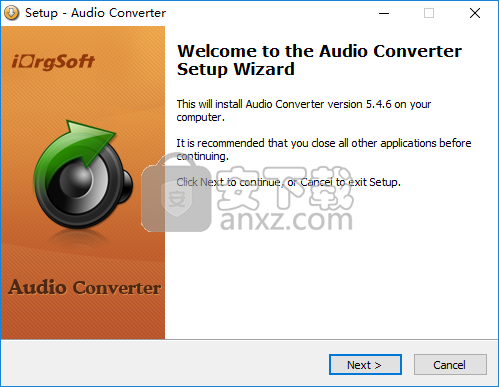
2、阅读最终用户许可协议,勾选【I accept the agreement】的选项,然后进入下一步的安装。
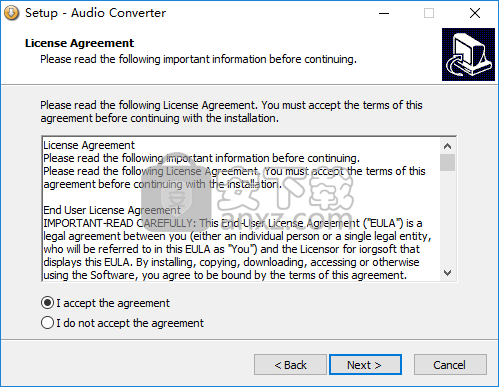
3、选定安装位置,可以选择默认的C:\Program Files (x86)\iOrgSoft\Audio Converter。
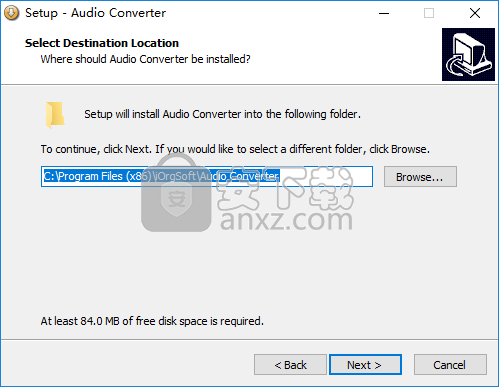
4、选择开始菜单文件夹,用户可以选择默认的iOrgSoft\Audio Converter。
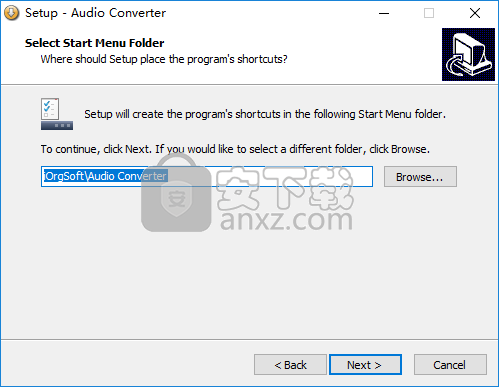
5、选择附加任务,勾选Create a desktop icon创建桌面快捷图标的选项。
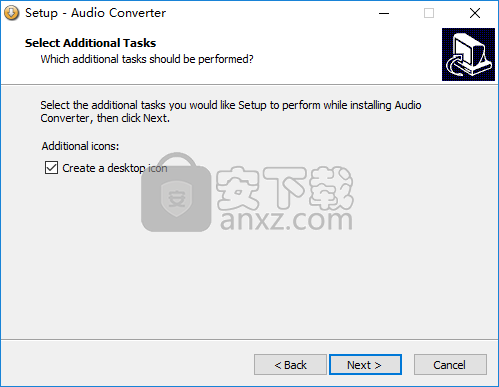
6、准备安装,点击【install】开始进行安装。
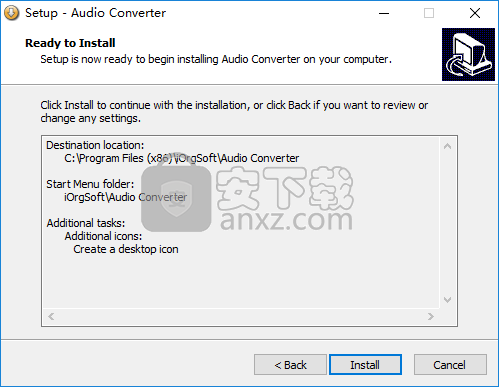
7、弹出如下安装成功窗口,单击【finish】完成安装。
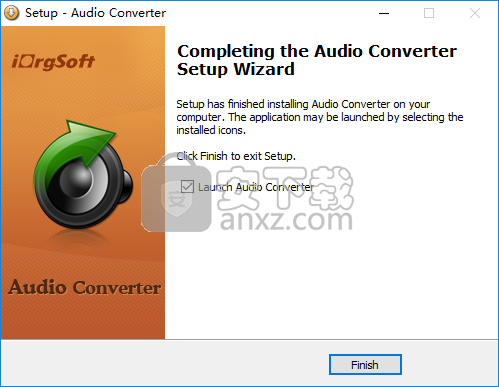
使用方法
1、启动iOrgSoft MP3 Converter,进入如下所示的软件主界面。
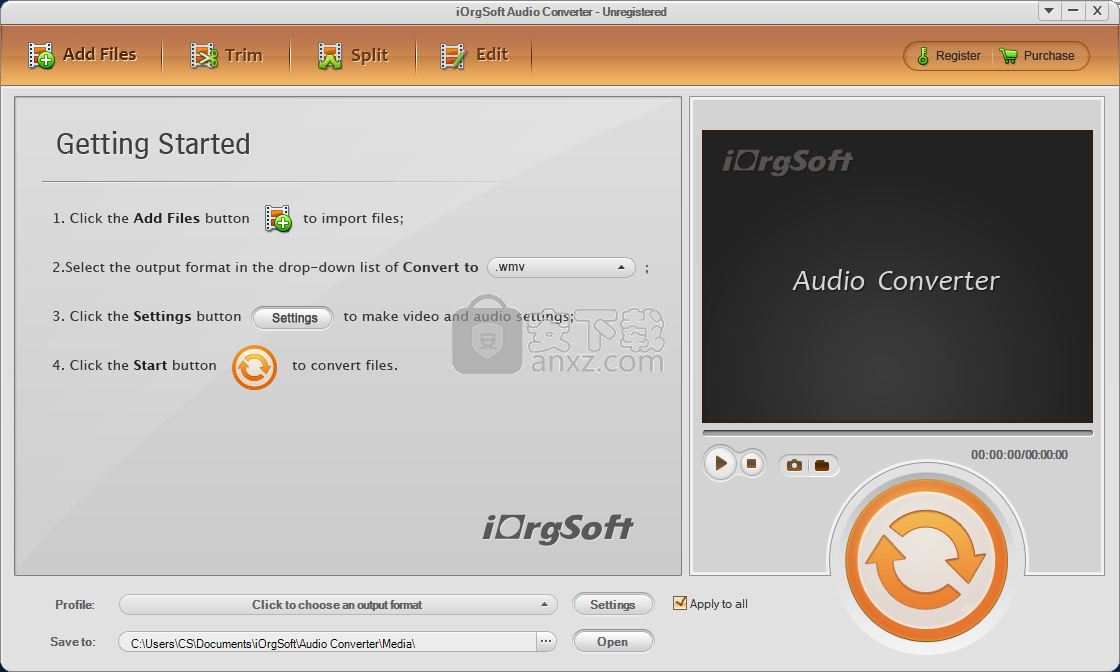
2、点击【打开】按钮,然后打开要转换的音频或视频文件。
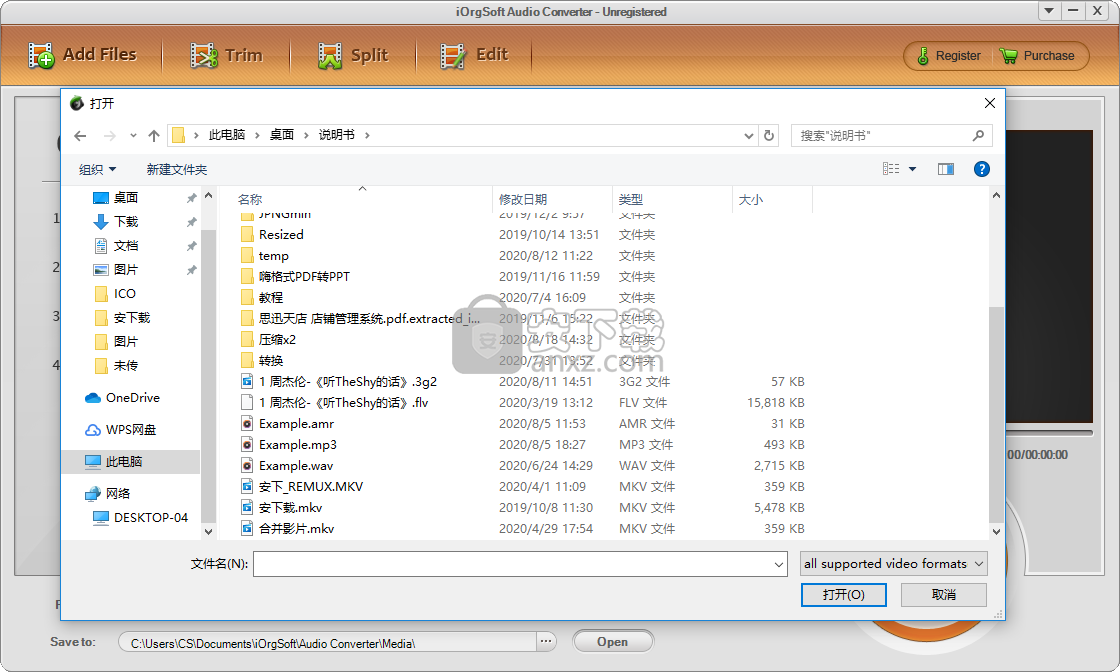
3、设置输出格式,支持输出为flac、m4a、m4r、mka、mp2、mp3等读多种常见的音频格式。
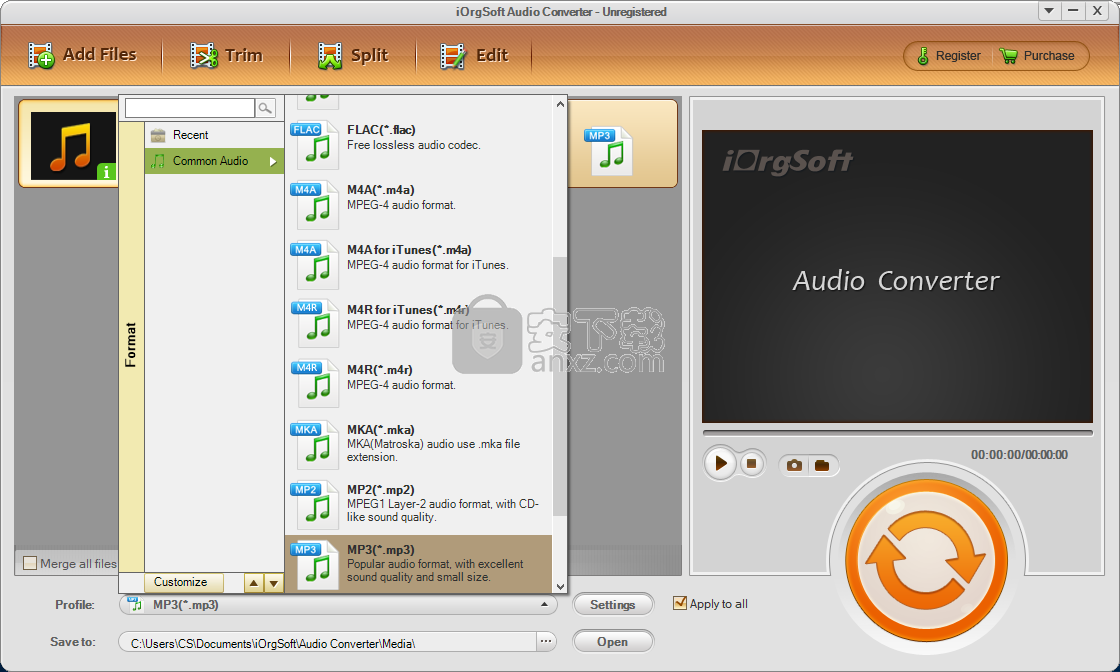
4、您可以自定义设置输出目录。
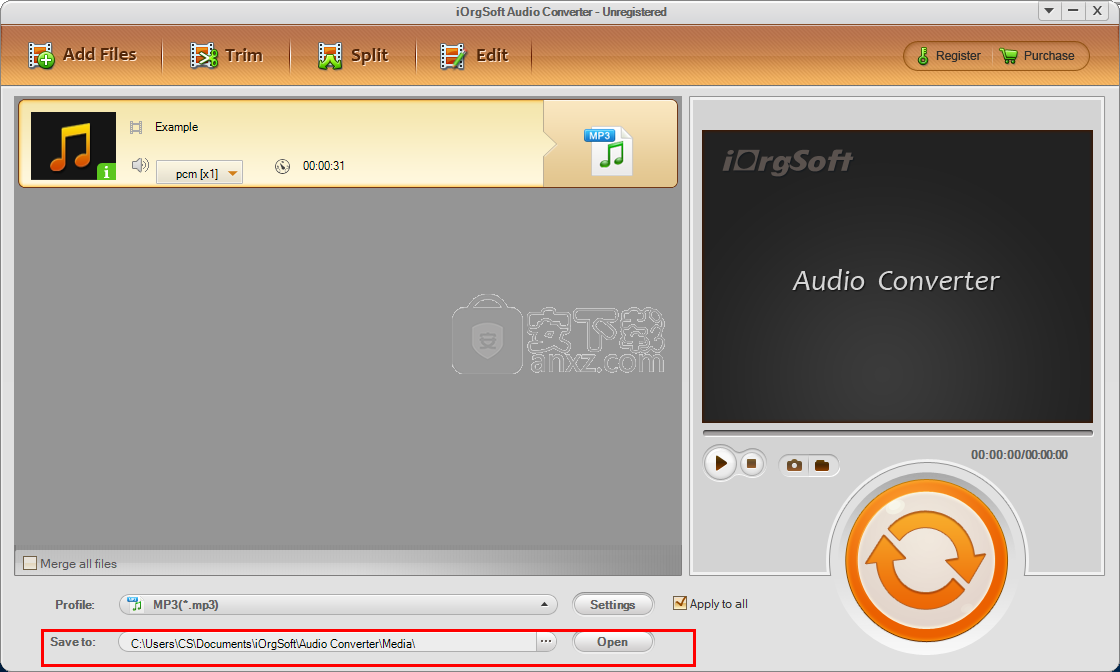
5、用户可以对音频编码器、音频比特率、音频采样率、音频通道等参数进行调整。
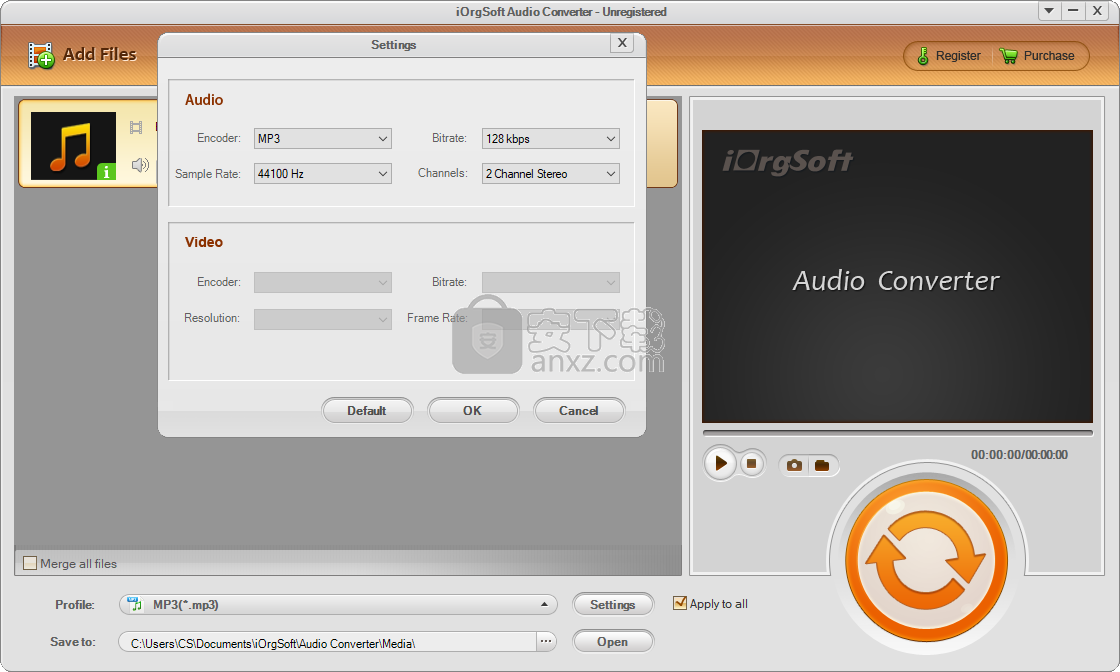
6、提供音频裁剪、音频剪切、音频编辑等多种实用工具。
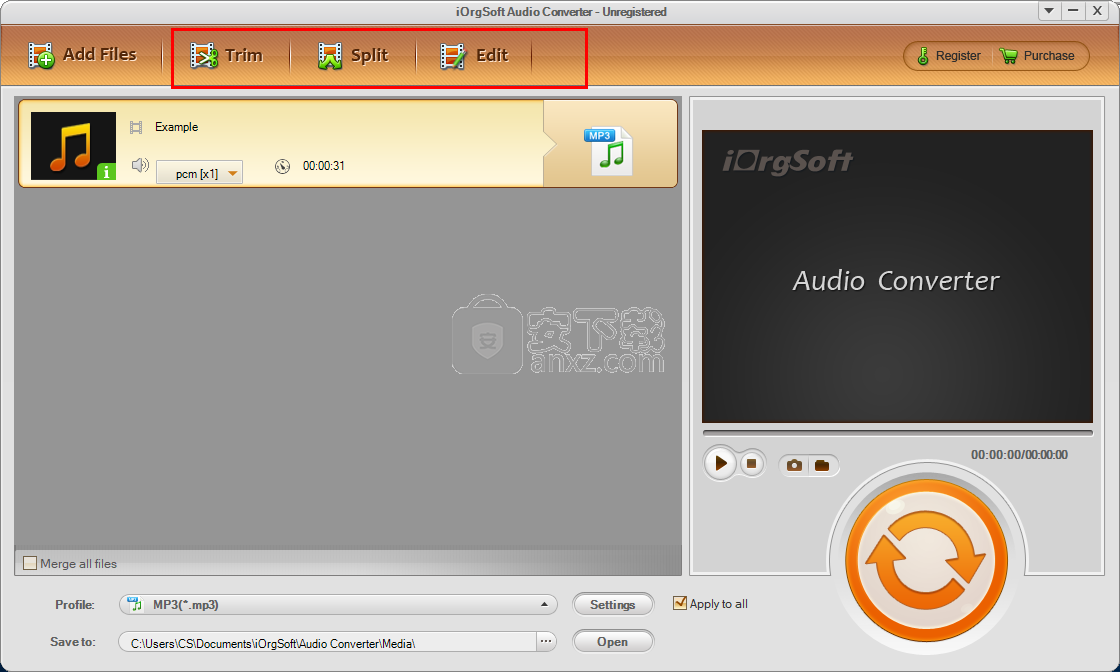
7、点击【转换】按钮,即可执行转换操作。
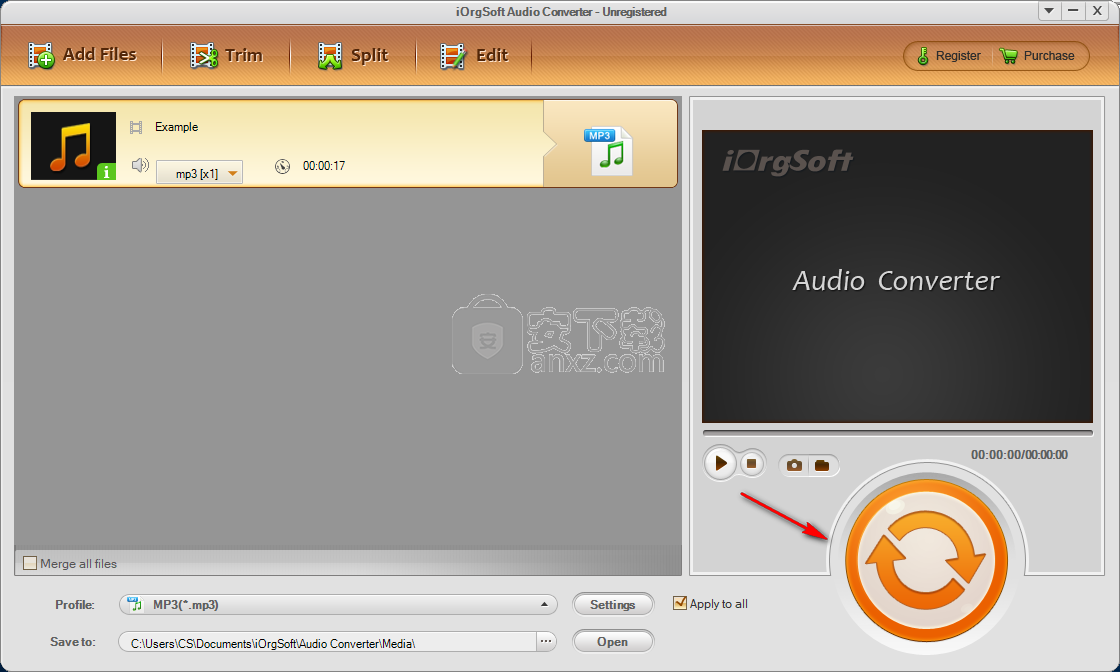
人气软件
-

酷狗KGM转MP3格式工具 3.37 MB
/简体中文 -

MediaCoder Pro(影音转码快车) 77.6 MB
/简体中文 -

Movavi Video Converter(视频转换工具) 94.7 MB
/简体中文 -

Effectrix(多功能音效处理与管理工具) 7.95 MB
/英文 -

Advanced WMA Workshop(音频转换软件) 7.47 MB
/简体中文 -

MP4 to MP3 Converter(mp4转换mp3工具) 14.0 MB
/简体中文 -

Aiseesoft Audio Converter(音频格式转换器) 41.7 MB
/简体中文 -

NCM音乐转换器 93.5 MB
/简体中文 -

同步听(AudioSync) 3.66 MB
/简体中文 -

Monkey's Audio 4.11 猴子音频汉化版 0.78 MB
/简体中文


 迅捷音频转换器 5.1.0.0
迅捷音频转换器 5.1.0.0  Reezaa MP3 Converter(MP3音频格式转换器) v9.4.0
Reezaa MP3 Converter(MP3音频格式转换器) v9.4.0  Ukeysoft Apple Music Converter(苹果音乐转换器) v6.7.3 (附破解教程)
Ukeysoft Apple Music Converter(苹果音乐转换器) v6.7.3 (附破解教程)  Macsome iTunes Converter(iTunes音乐格式转换器) v1.1.2
Macsome iTunes Converter(iTunes音乐格式转换器) v1.1.2  FairStars Audio Converter(万能音频转换器) v1.93
FairStars Audio Converter(万能音频转换器) v1.93 







